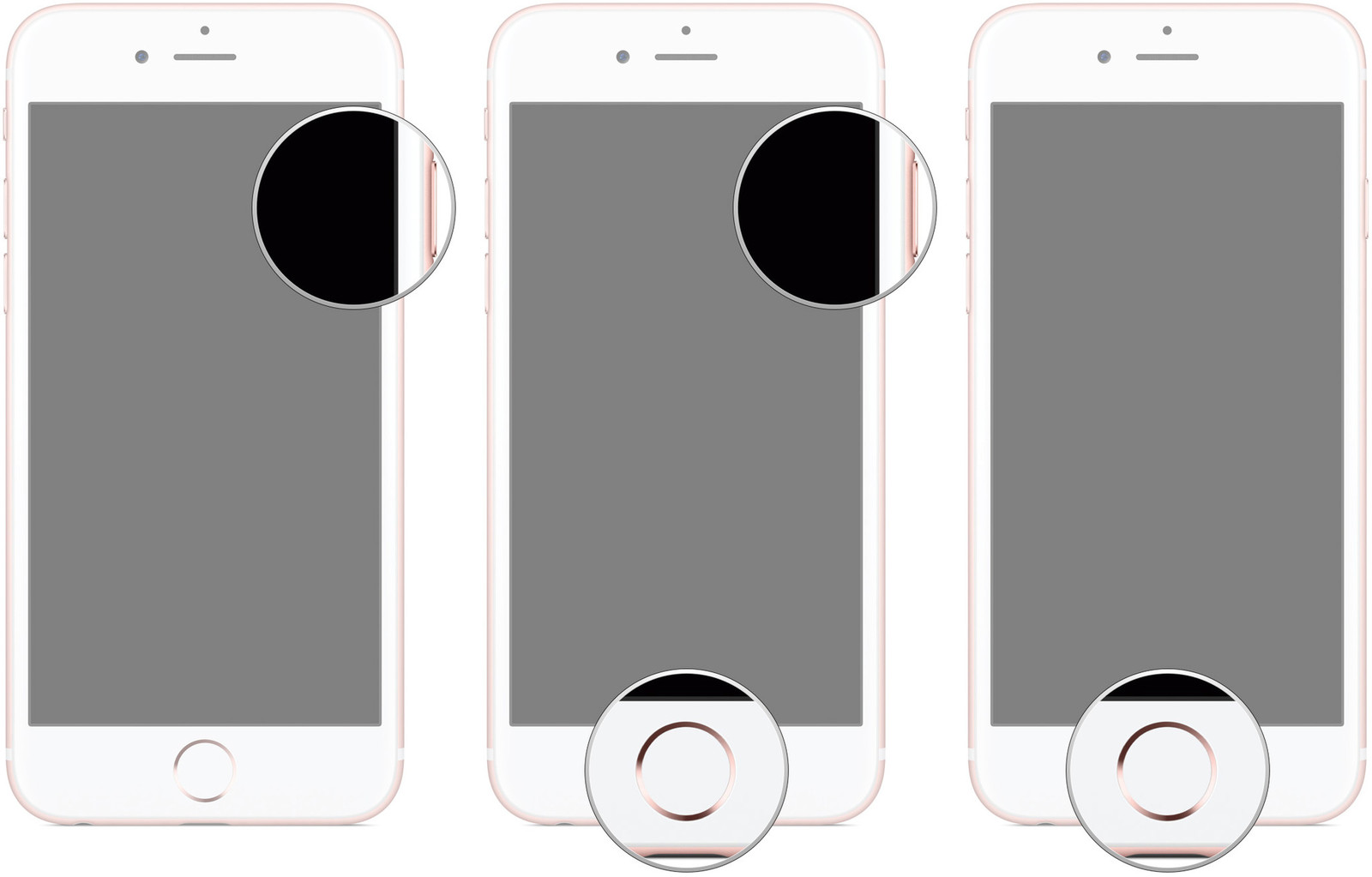
Wenn Sie von einer abgelaufenen Beta aktualisieren möchten oder sogar eine Lösung benötigen, wenn nichts funktioniert, wissen Sie einfach, dass Apple eine Lösung oder wichtige Informationen dazu hat. Beachten Sie, dass das Einsetzen Ihres iPhone, iPod touch oder iPad in Geräte-Firmware-Update (DFU)-Modus kann Ihre beste, letzte Hoffnung auf Erfolg sein.
Der DFU-Modus ist der beste Modus, nur weil er Ihnen hilft, Ihr Telefon wieder in einen guten Betriebszustand zu versetzen. Er hilft auch dabei, Ihr iPhone in einen Zustand zu versetzen, in dem es immer noch mit iTunes unter Windows oder Mac kommunizieren und wiederhergestellt werden kann Sie müssen nur wissen, dass es den Bootloader oder iOS nicht auslösen kann, falls Ihre Software königlich gebucht wurde.
Related:
- Erneuerte / generalüberholte iPhones: Die beste Wahl für Sie
- iPhone X lässt sich nicht einschalten oder schwarzer Bildschirm: Hier ist, was zu tun ist
- Wie man das iPhone 6 repariert, sagt, dass es aufgeladen wird, aber es ist nicht so
- Die Facebook-App stürzt auf Ihrem iPhone X immer wieder ab: So beheben Sie das Problem
- Reparieren Sie einen iPhone-Touchscreen, der nicht funktioniert/reagiert
Dies ist sehr wichtig, da Ihr iPhone, iPad, iPod touch aus jedem Zustand wiederhergestellt werden kann. DFU-Modi erfordern ein wenig Timing und können Übung erfordern, um einen richtigen, sehr wichtigen Punkt zu bemerken. Vielleicht gelingt es Ihnen am Anfang nicht, haben Sie keine Angst, werden Sie nicht einmal müde, es noch einmal zu versuchen.
Nachfolgend zeigen wir Ihnen, wie Sie das folgende Apple-Produkt in den FDU-Modus versetzen.
- iPhone XR
- iPhone 11
- iPhone 11 Pro
- iPhone 11 Pro max
- iPhone XS
- iPhone XS max
- iPad Pro 2018
- iPhone 8,
- 8 iPhone plus
- iPhone X
- iPhone 7
- iPhone 7 Plus
- iPhone 6
- iPhone 6 Plus
- iPhone 5s
So versetzen Sie Ihr iPad in den DFU-Modus.
Wenn Sie die oben aufgeführten iPhones an Ihren Mac oder PA anschließen, beachten Sie all diese Verfahren unten.
Stellen Sie sicher, dass Ihr iTunes läuft. Denken Sie daran, Ihren auszuschalten iPhone XR, iPhone XS und XS max wenn nicht.
Drücken Sie auf Lauter-Taste und loslassen.
Drücken Sie auf Lautstärketaste und loslassen.
Drücken und halten Sie die seitlicher Knopf bis die Ausschalttaste erscheint.
Drücken und halten Sie die seitlicher Knopf Ihres iPhones mindestens 3 Sekunden lang.
Halten Sie die Seitentaste weiterhin gedrückt, und halten Sie die gedrückt Lautstärketaste auf der linken Seite Ihres iPhones. Versuchen Sie, beides zu halten Knöpfe nach unten mindestens 10 Sekunden.
Wenn Sie das Apple-Logo bemerken, wissen Sie einfach, dass Sie sie so lange gedrückt gehalten haben. Das bedeutet, dass Sie es erneut versuchen müssen.
Lassen Sie nur die Ein- und Aus-Taste an der Seite los, aber halten Sie die Leiser-Taste noch weitere 5 Sekunden lang gedrückt. Wenn Sie den Plug into iTunes-Bildschirm bemerken, haben Sie ihn lange gehalten und müssen es erneut versuchen.
Beachten Sie, dass das Timing schwierig sein kann, also werden Sie nicht so schnell müde, es erneut zu versuchen. Wenn der Bildschirm jetzt schwarz ist, wissen Sie einfach, dass Sie ihn erfolgreich in den DFU-Modus versetzt haben. Zu diesem Zeitpunkt sollte iTunes auf Ihrem Computer ein iPhone erkannt haben und die Wiederherstellung zulassen. Wenn Sie sich im DFU-Modus befinden, können Sie ein Downgrade durchführen.
So versetzen Sie Ihr iPad Pro 2018 in den DFU-Modus
Bekannt war das iPad Pro der 3. Generation (2018), das den Home Button und die Touch ID im Austausch gegen die Face ID entfernte, wie das neuere iPhone-Modell. Jetzt ist der Einstieg in den DFU-Modus mit einer iPhone X-Serie fast gleich.
Verbinden Sie Ihr iPad Pro 2018 mit Ihrem Mac oder PC.
Offen iTunes.
Stellen Sie nun sicher, dass das iPad Pro ausgeschaltet ist.
Danach schnell drücken und loslassen Lautstärketaste.
Drücken Sie jetzt schnell und lassen Sie los Lautstärketaste.
Halten Sie nun die gedrückt Power-Taste bis zum Power-Schieberegler erscheint.
Ziehen Sie nun den Schieberegler, um das iPad Pro auszuschalten.
Sie müssen gedrückt halten Power-Taste für 3 Sekunden.
Während Sie noch die Power-Taste gedrückt halten, halten Sie auch die gedrückt Lautstärkeregler.
Sie müssen die Taste mindestens 10 Sekunden lang gedrückt halten. Wenn jetzt das Apple-Logo erscheint, wissen Sie einfach, dass Sie es zu lange gehalten haben und Sie es jetzt erneut versuchen müssen.
Lassen Sie die Seitentaste los, aber Sie müssen die Lautstärketaste etwa 5 Sekunden lang gedrückt halten. Beachten Sie, dass Sie, wenn der Plug iTunes-Bildschirm angezeigt wird, auch wissen, dass Sie die Taste so lange gedrückt haben und es erneut versuchen müssen. Wenn der Bildschirm jetzt schwarz bleibt, wissen Sie einfach, dass sich Ihr iPad Pro erfolgreich im DFU-Modus befindet.
So versetzen Sie Ihr iPhone 8 und iPhone X in den DFU-Modus:
Nachdem wir die Neuzuweisung gebräuchlicherer Tastenkombinationen zum Apple Sosa-Modus kennen, ist der DFU-Modus etwas anders iPhone 8 und iPhone X als die vorherigen Generationen. Nun, so geht's!
Stecken Sie Ihren iPhone 8 oder iPhone X in Ihren Mac oder PC.
Stellen Sie immer sicher, dass Ihr iTunes läuft.
Schalten Sie Ihre aus iPhone 8 oder iPhone X.
Halten Sie dann die Ein- und Aus-Taste auf der rechten Seite Ihres iPhones 3 Sekunden lang gedrückt.
Halten Sie außerdem die gedrückt Lautstärketaste auf der linken Seite Ihres iPhones, während Sie weiterhin Ein und Aus gedrückt halten.
Halten Sie die Taste mindestens 10 Sekunden lang gedrückt. Denken Sie daran, wenn das Apple-Logo aufleuchtet, wissen Sie einfach, dass Sie es zu lange gedrückt haben und es erneut versuchen müssen.
Lassen Sie nun die Ein- und Aus-Taste, aber halten Sie die Leiser-Taste etwa 5 Sekunden lang gedrückt. Wenn der Bildschirm jetzt schwarz ist, haben Sie es geschafft! Ihr iPhone befindet sich jetzt im DFU-Modus. Zu diesem Zeitpunkt zeigt iTunes Ihnen eine Warnung an, die besagt, dass es Ihr iPad oder Ihren iPod touch erkannt hat und die Wiederherstellung zulässt.
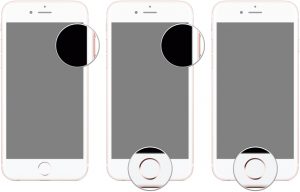
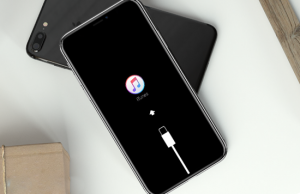





Hinterlassen Sie uns einen Kommentar